Google Docs 線上簡報檔、PDF 文件檢視器
「Google Docs檢視器」算是Google Docs的其中一個延伸功能,他可以讓我們不用登入Google帳號,只要貼上PDF、PowerPoint簡報檔與TIFF檔等文件網址,就能直接用Google Docs所提供的文章瀏覽介面來瀏覽檔案中的內容。
該介面除了可以直接連結、線上瀏覽之外,還提供了ifram嵌入功能將文件與檢視器嵌入到其他網站或部落格中,讓我們在分享網路上的PDF、PPT或TIFF等格式的文件檔時,可以不用下載到電腦中、不用另外安裝PDF、PPT閱讀器,,
網站名稱:Google Docs檢視器 網站網址:http://docs.google.com/viewer 支援格式:PDF、PowerPoint簡報檔、TIFF
使用方法:
第1步 開啟「http://docs.google.com/viewer」網址,直接在方框中貼上PDF、PowerPoint簡報檔或TIFF文件的網址,再按一下「產生連結」按鈕。
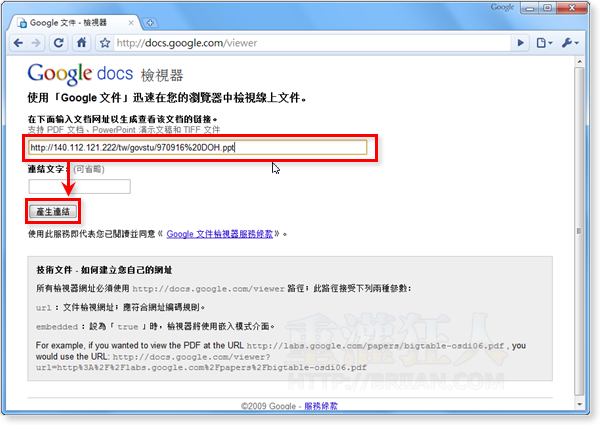
第2步 頁面中間會出現一個包含文件內容與檢視器的網址,將這個網址複製下來、轉貼給你的朋友。如果想將文件嵌入到你的網站或部落格,可以把下面的「ifram」程式碼複製、貼上即可。
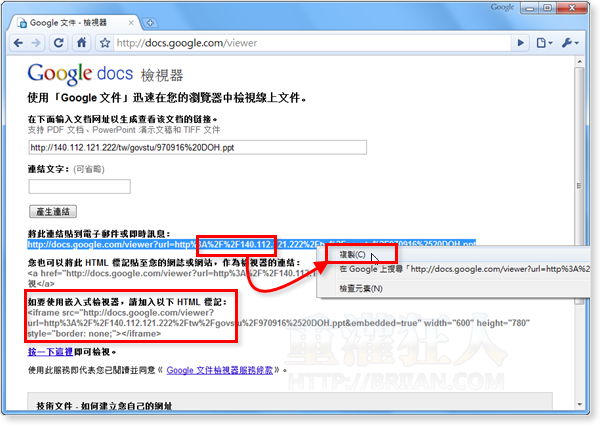
第3步 如圖,開啟剛剛的網址後,便可看到一個很清爽的文件瀏覽介面,我們可以不用另外安裝軟體便可直接瀏覽文件內容。

第4步 另外也可直接將文件與檢視器面板嵌入到部落格中,讓大家可以直接在你的文章中瀏覽各種精采內容。
,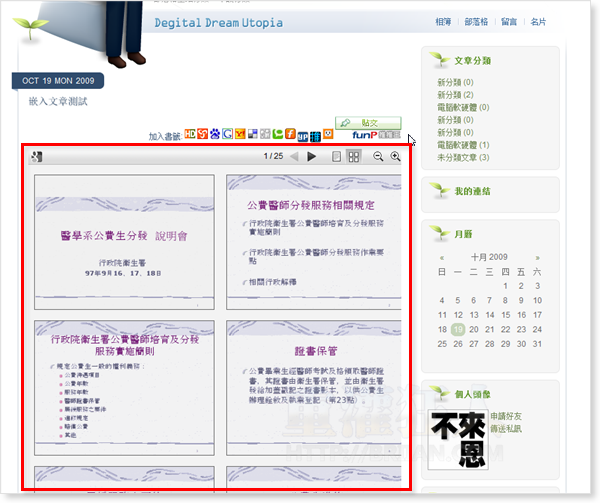
不好意思~ 請問一下 pdf網址在哪阿?
支援格式:PFD、PowerPoint簡報檔、TIFF
↑
狂人 有錯字唷~
改好了,謝謝糾正。
真的是愈來愈方便了
google這個線上簡報器很不錯
推~
不好意思狂人!
問你一下非關這版的問題!
我電腦最近不能上網但他明明有連上但就是不能用即時或網頁”?
我問電信他說是我防毒軟體或防火牆設定錯誤!
我想問狂人是這樣ㄇ?”
用greasemonkey比较方便
http://google.org.cn/posts/use-googles-document-viewer-to-read-pdf-files-online.html
這個google的新功能
真的很方便呀~
Google Docs 線上簡報檔的確是現在最好用的線上簡報網站, 一邊投影一邊線上編輯的功能很好用.